procreate是一款非常优秀的绘画软件,该软件功能完善,笔刷丰富,还有方便我们快捷绘图的2D网格绘图指引功能,很多刚接触procreate软件的小伙伴不知道如何使用该功能。本期内容为大家分享procreate怎么打开2D网格绘图指引?以下是详细内容。
procreate怎么打开2D网格绘图指引功能?
(1)进入procreate绘画操作界面
点击ipad上的procreate软件,进入到procreate绘画主界面,点击右上角的“+”加号,创建一个大小合适的画布,进入到procreate绘画操作界面。
(2)打开绘图指引功能
点击界面上方的“扳手”图标,在弹出的“操作”窗口点击“画布”选项,接着点击“绘图指引”选项后方的按钮,打开绘图指引功能。
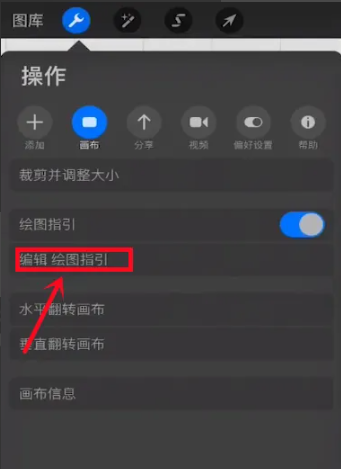
(3)开启“2D网格”功能
接着点击“编辑 绘图指引”选项,进入到“绘图指引”操作界面,下方有“2D网格”、“等大”、“透视”、“对称”四个选项,这里点击“2D网格”选项,接着画布中就会出现网格。
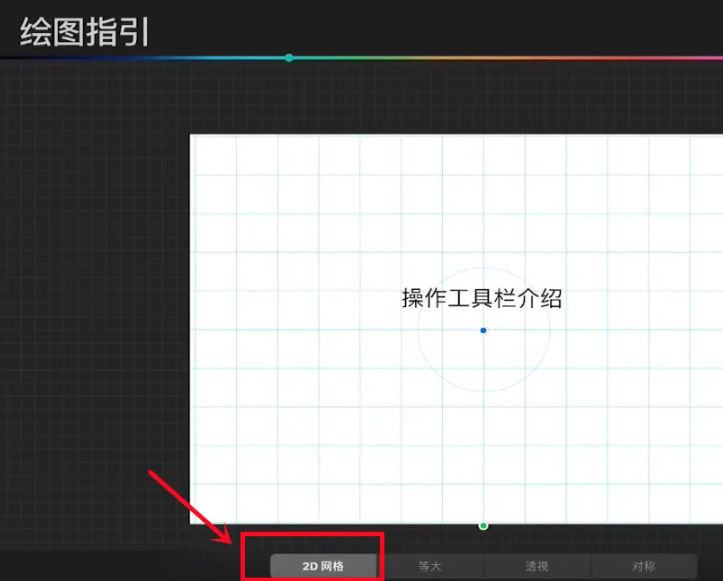
总结:
打开procreate软件,点击界面上方的“扳手”图标,接着点击“画布”选项,打开“绘图指引”后方的按钮,接着点击“编辑 绘图指引”选项,在界面中点击“2D网格”选项。
以上就是小编分享的“procreate怎么打开2D网格绘图指引?ipad插画入门教程”相关内容。希望以上内容能对您有所帮助,小伙伴们我们下期再见哦~

